win10 U盘安装找不到驱动
win10系统由于其稳定性和良好的兼容性,一直受到大家的喜爱,很多朋友在安装时发现没有安装驱动装置,今天就来看看win10U盘安装驱动的使用及其安装步骤。

win10 U盘安装驱动使用及安装步骤
方法一、重插下usb口
1、造成“找不到驱动器设备驱动程序”的原因,可能是usb口出现问题。这时候可以选择重新插拔usb口尝试。
方法二、换个usb口
可能是单独这个usb口出现问题,可以选择另外的usb口重试win10安装,看是否还出现设备驱动未安装提示。因为在usb3.0的接口处,就会出现这个提示!换成usb2.0接口可能就会解决!
方法三、更换u盘品牌
方法四、
1、在出现安装界面时, 不要点击“现在安装”!点“修复计算机”
2、然后打开命令控制行,输入setup.exe后回车, 就可以继续安装了
安装教程
1、下载相关链接。
2、打开U启动软件,选择自己插入的U盘,然后点击【开始制作】。
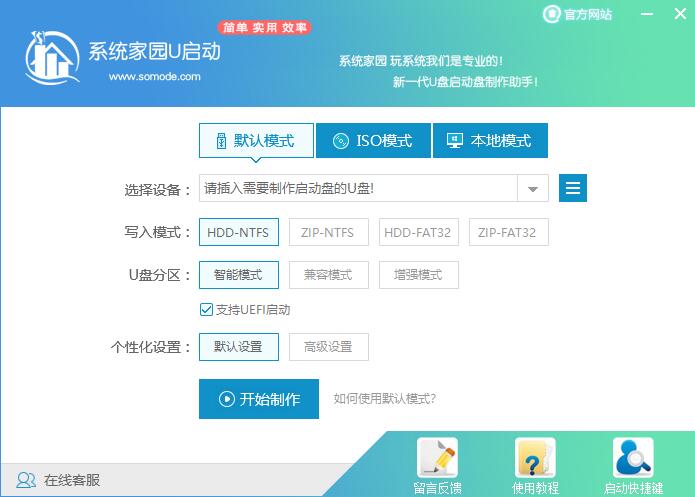
3、在给出的系统中,选择自己想要的系统,然后点击【开始制作】。

5、然后会弹出提示,注意保存备份U盘中重要数据,然后点击【确定】。
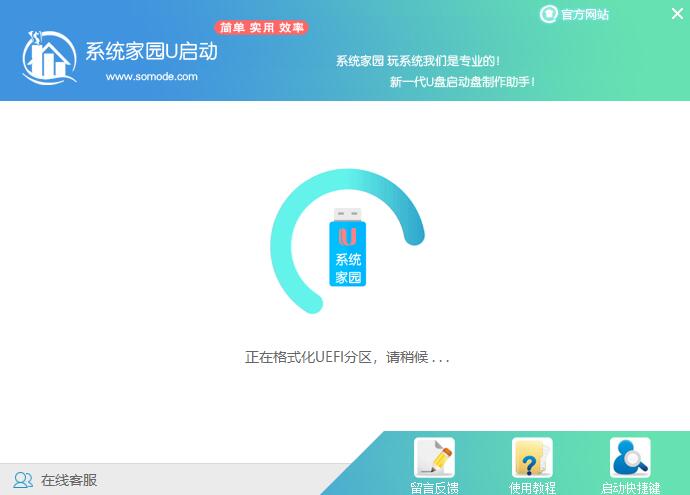
6、制作完成以后,会弹出成功提示,点击【确定】。
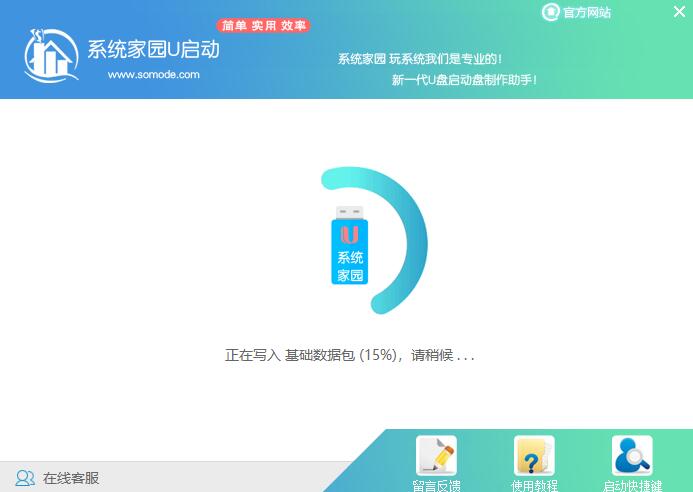
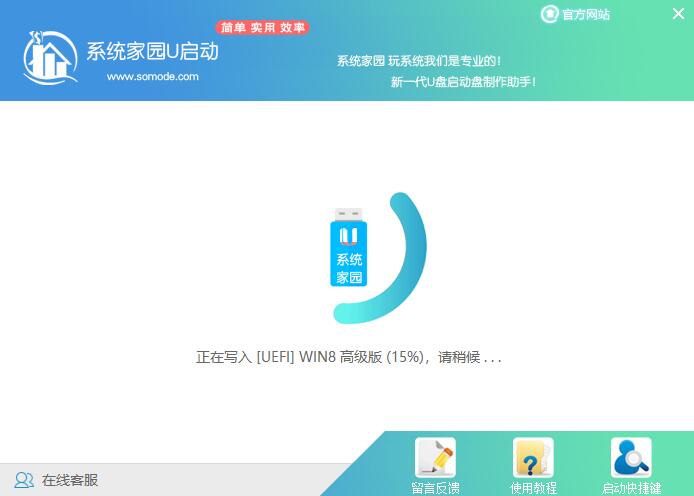
7、然后重启电脑,电脑开机的时候,按下【F2】或【F10】进入系统界面。选择【代表U盘的USB】选项。
ps:每种电脑主板型号不一样,进入系统界面的按键也不同
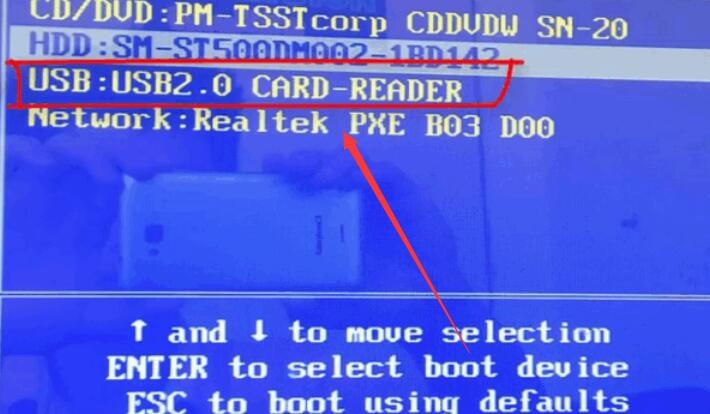
8、然后会打开U启动界面。选择第二个【系统520 WIN8 PE 高级版(新机器)】。
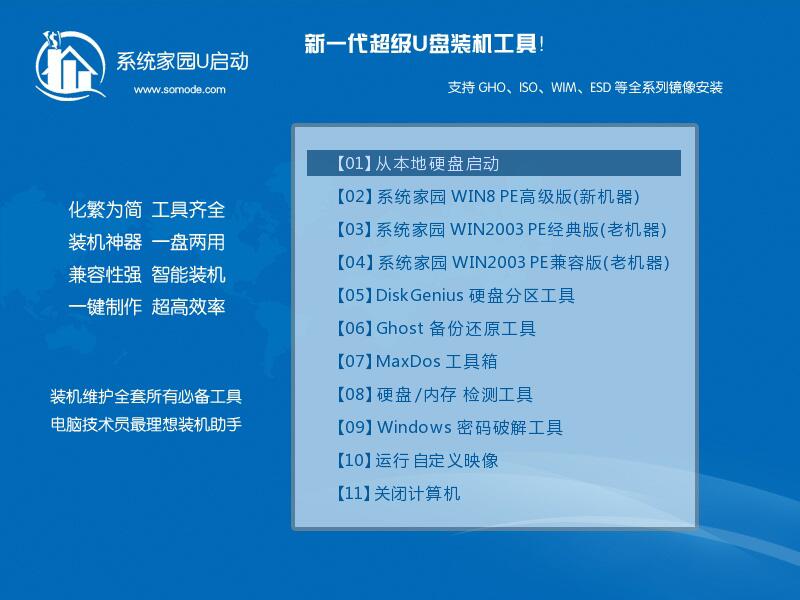
9、然后选择你下载的系统进行安装,点击【安装】即可。
10、选择盘符的时候,默认选择C盘。然后点击选择【开始安装】。
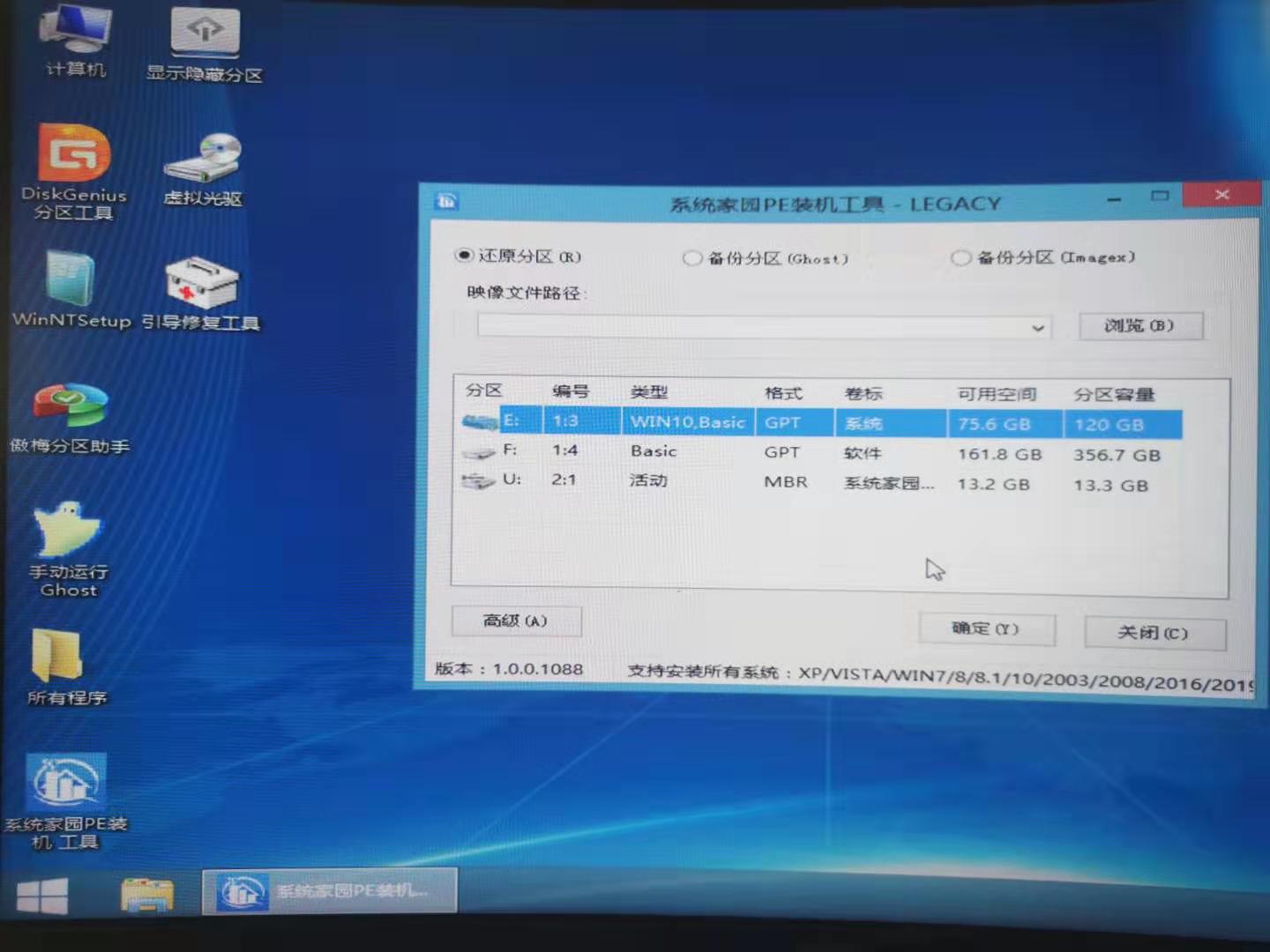
11、稍作等待后,安装完成,拔出U盘,重启电脑就完成了哦。
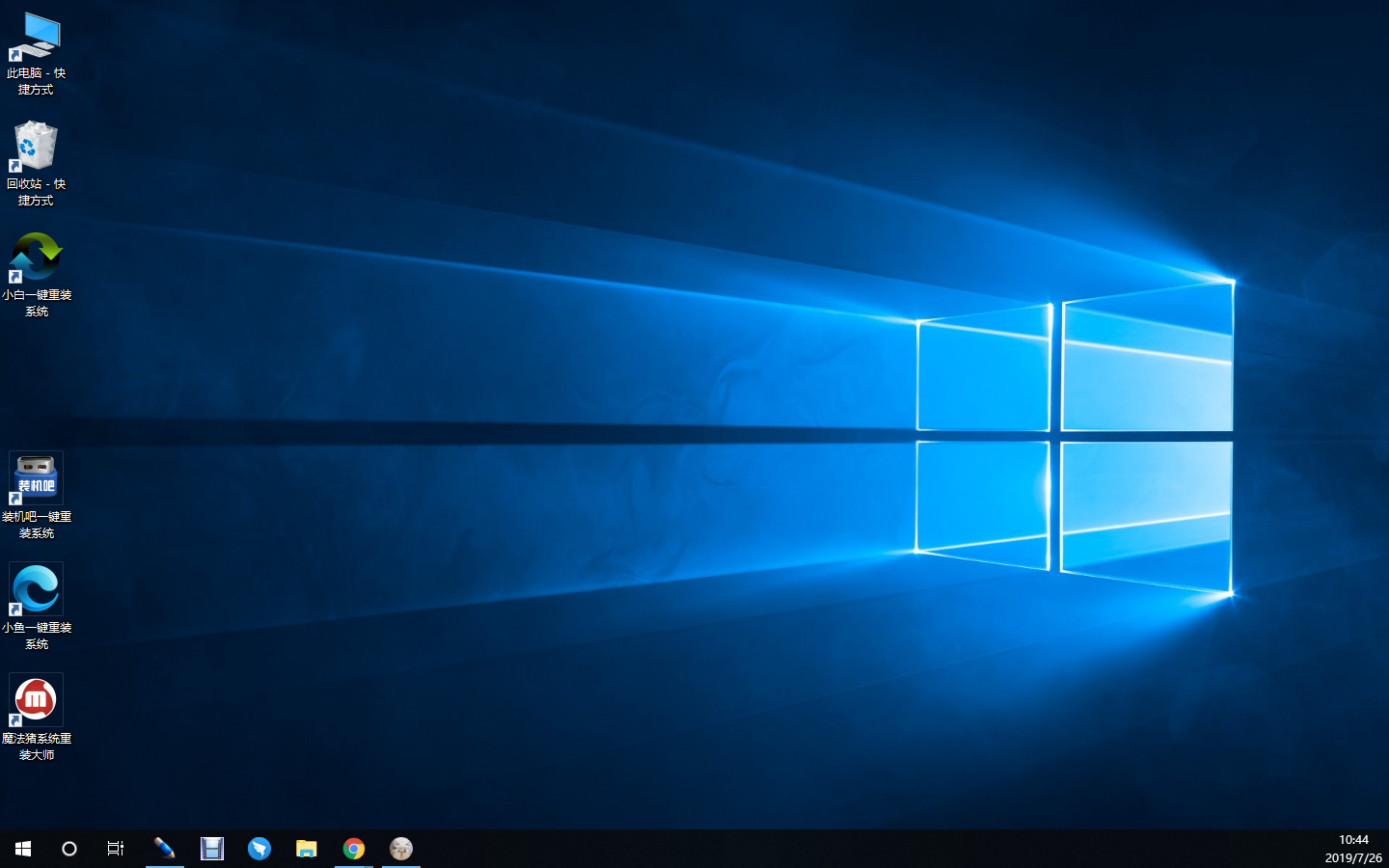
以上就是系统520为您带来的win10 U盘安装驱动使用及安装步骤,希望可以解决掉您的困惑。
